Простые руководства по цветокоррекции в Sony Vegas [альтернативный вариант включен]
Когда видео просматривается на различных телевизорах и проекторах, коррекция цвета гарантирует, что никакие детали не будут потеряны. Однако видеоредакторы обычно используют цветокоррекцию не только для подкраски. Они используют цветокоррекцию, чтобы подчеркнуть сообщение и задать тон видео. Для цветокоррекции видео Sony Vegas — один из редакторов, которые вы можете использовать. Это может сделать ваши видео лучше. Перейдите к этому руководству, чтобы узнать, как исправить цветопередачу в Sony Vegas. Кроме того, эта статья даст вам еще одну эффективную процедуру для исправления цвета ваших видео. Итак, если вы хотите найти более важные сведения о цветокоррекции видео, переходите к этой статье прямо сейчас!
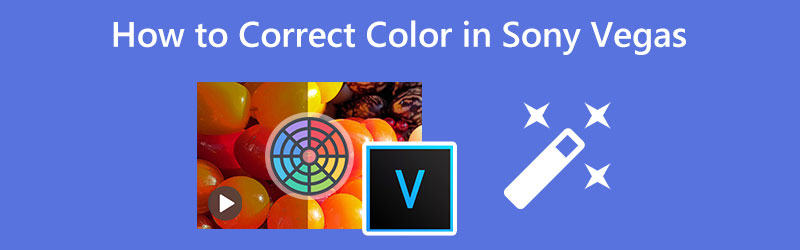
СОДЕРЖИМОЕ СТРАНИЦЫ
Часть 1: лучший альтернативный способ исправить цвет
Если вы предпочитаете самый простой способ цветокоррекции видео, используйте Видео конвертер Vidmore. Это загружаемое приложение доступно как для Mac, так и для Windows, поэтому пользователи найдут его удобным при редактировании видео. Кроме того, этот инструмент может предложить наиболее простую процедуру коррекции цвета видео. Вы можете исправить цвет всего за несколько кликов, потому что этот инструмент имеет интуитивно понятный интерфейс, в котором все видеоредакторы разберутся быстро и мгновенно. Чтобы отредактировать цвет вашего видео, вам необходимо настроить насыщенность, оттенок, яркость и контраст видео. Таким образом, вы увидите изменения в своих видео.
Кроме того, вы можете экспортировать видео в различные форматы, такие как MKV, GIF, AVI, MOV и другие, чтобы сделать его совместимым с другими программами и устройствами. Вы также можете изменить разрешение вашего видео до разрешения видео 4K.
Теперь, если вы хотите отредактировать цвет вашего видео с помощью Vidmore Video Converter, вы можете следовать простой инструкции ниже.
Шаг 1: Откройте браузер, найдите Видео конвертер Vidmore в поле поиска и скачать приложение. Чтобы легко получить к нему доступ, мы предоставили вам кнопку загрузки ниже. Вы можете загрузить и установить его на свои операционные системы Mac и Windows.
Шаг 2: Запустите приложение после процесса установки. Затем перейдите к Ящик для инструментов панели и перейдите к Цветокоррекция инструмент.

Шаг 3: После этого нажмите кнопку Плюс кнопка подписи. После нажатия знака «Плюс» вы увидите файл папки на экране. Затем прикрепите видеофайл, который вы хотите откорректировать, и нажмите в порядке.
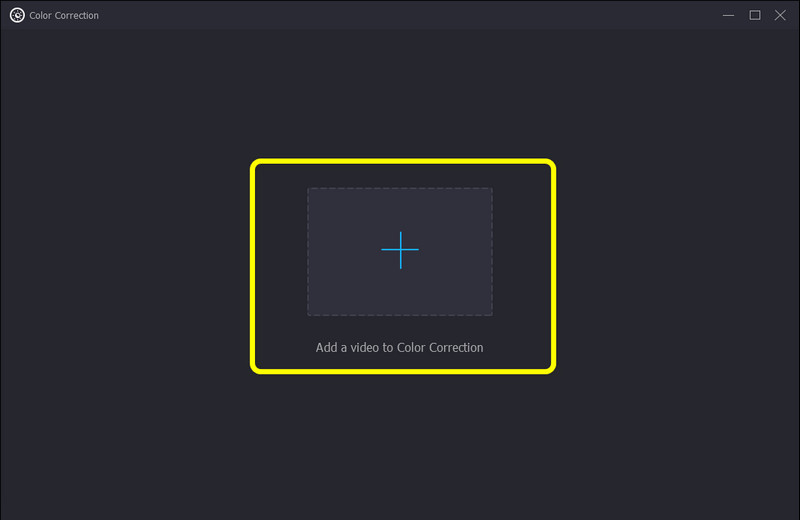
Шаг 4: Отрегулируйте яркость, контрастность, насыщенность и оттенок видео, управляя ползунками. Вы можете двигать их слева направо и наоборот.
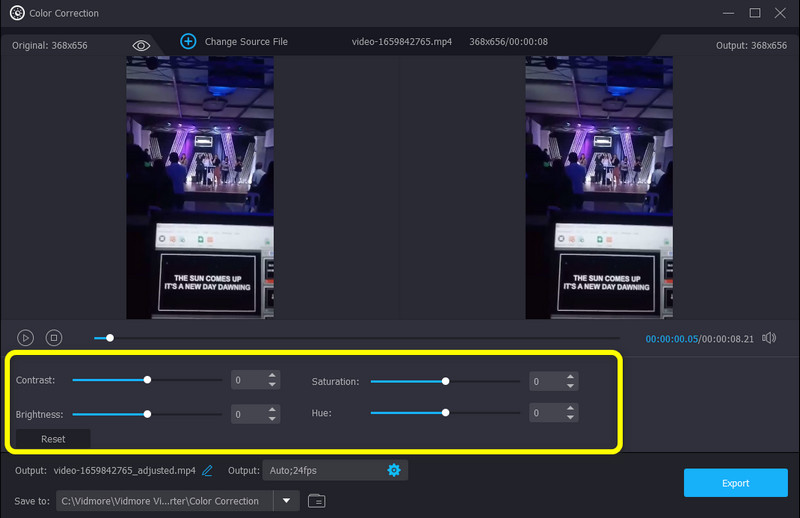
Шаг 5: Щелкните значок Настройки вывода в нижней части интерфейса для изменения формата видео, разрешения, частоты кадров и других параметров.

Шаг 6: Если вас устраивает результат, нажмите кнопку Экспорт кнопку в правом нижнем углу интерфейса, чтобы сохранить фиксированное видео на вашем устройстве.
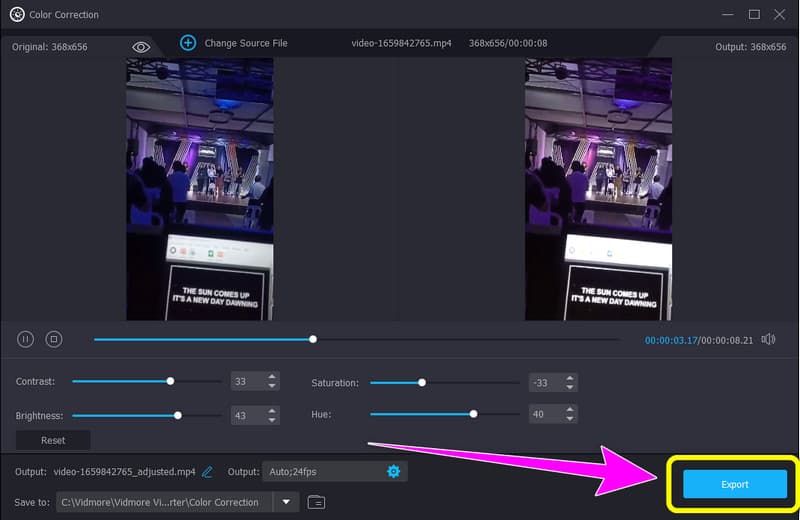
Часть 2: Простой метод коррекции цвета в Sony Vegas
Sony Vegas — еще одно загружаемое приложение, которое вы можете использовать для цветокоррекции видео. С помощью этого инструмента вы сможете максимально эффективно использовать свое видео. Вы также можете загрузить это приложение на свой Windows, и это здорово. С помощью Color Corrector изменить цвет ваших видео не составит труда.
Кроме того, Sony Vegas представляет собой набор программного обеспечения для редактирования видео для систем нелинейного монтажа (NLE), которое было впервые выпущено Sonic Foundry, а в настоящее время принадлежит и управляется Sony Creative Software. Первоначально он был создан как аудиоредактор, но, начиная с версии 2.0, он превратился в нелинейный редактор как для аудио, так и для видео. Он также может предлагать различные функции, такие как сложные эффекты и инструменты композиции, независимая от разрешения последовательность видео, поддержка подключаемых эффектов DirectX, многодорожечное аудио и видео редактирование в реальном времени на неограниченном количестве дорожек и многое другое.
Однако, несмотря на множество замечательных функций, Sony Vegas представляет собой сложное программное обеспечение. У него запутанный интерфейс и методы, что не идеально подходит для пользователей, особенно новичков. Кроме того, вы должны приобрести программное обеспечение, чтобы использовать его, потому что для Sony Vegas нет бесплатной версии. С точки зрения загрузки и установки, это сложный процесс. Его установка занимает много времени. Версия для Mac для этого приложения еще недоступна, поэтому, к сожалению, если вы являетесь пользователем Mac, вы не можете использовать это.
А если вы хотите узнать, как исправить цветопередачу в Sony Vegas, следуйте приведенным ниже инструкциям.
Шаг 1:В Windows загрузите и установите Сони Вегас на вашем после покупки. Затем запустите программное обеспечение.
Шаг 2: Перейти к файл Меню и выберите открыто. Выберите видео, которое хотите отредактировать, когда папка появится на экране.
Шаг 3: После этого выберите Видео спецэффекты вариант и щелкните Корректор цвета в левой части интерфейса.
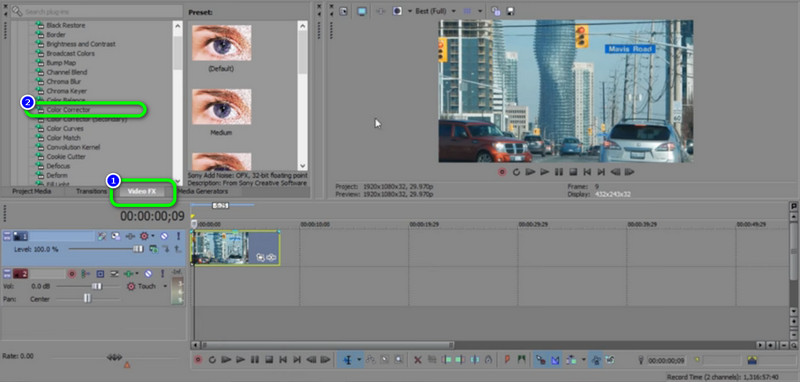
Шаг 4: Когда вы выбираете Корректор цвета, вы можете изменить цвет видео, щелкнув значок Колесо/инструмент цветокоррекции Sony. Вы можете выбрать желаемый цвет для вашего видео. Затем вы уже можете сохранить свое видео на своем устройстве.
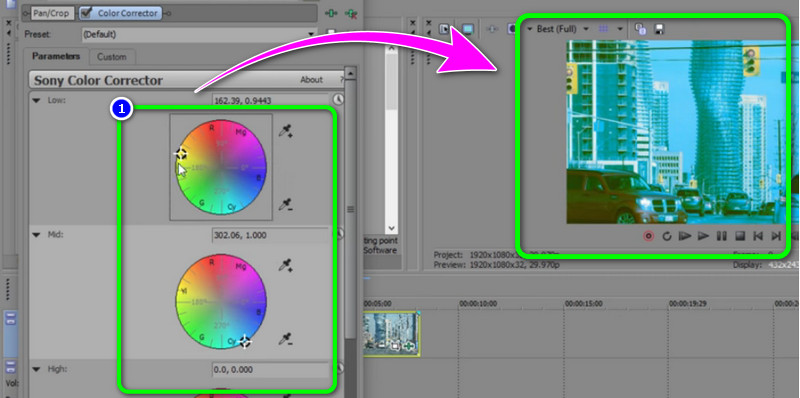
Часть 3. Часто задаваемые вопросы о том, как исправить цвет в Sony Vegas
1. Как я могу исправить цвет моих видео с помощью Mac с помощью Sony Vegas?
К сожалению, вы не можете использовать Sony Vegas на своем Mac, потому что у него еще нет версии для Mac. Если вы заинтересованы, вы можете установить операционную систему Windows на свой компьютер Mac, чтобы получить доступ к Sony Vegas. Еще одно предложение — использовать другое приложение с инструментом коррекции цвета, например Видео конвертер Vidmore. Это приложение доступно как на Windows, так и на Mac.
2. Можно ли сделать цветокоррекцию без профессиональных знаний?
Нет, это не так. Изучение основ и терминов цветокоррекции при редактировании видео очень важно. Если пользователь не имеет достаточного представления о цветокоррекции видео, результат не удовлетворит зрителей.
3. В чем разница между цветовым корректором и цветовой кривой?
Цветовая кривая помогает улучшить четкость и контрастность видео. Затем инструмент коррекции цвета помогает настроить уровень цвета для управления балансом белого и перенасыщенностью.
Вывод
Обучение использованию Sony Vegas для цветокоррекции это здорово, потому что это приложение является одним из лучших видеоредакторов, которые вы можете использовать в своей Windows. Однако это приложение недоступно в операционной системе Mac. Кроме того, необходимо приобрести программное обеспечение, что является дорогостоящим. Если вам нужно доступное загружаемое приложение, мы предлагаем Видео конвертер Vidmore. Пользователи Windows и Mac могут использовать его, не тратя ни копейки.


